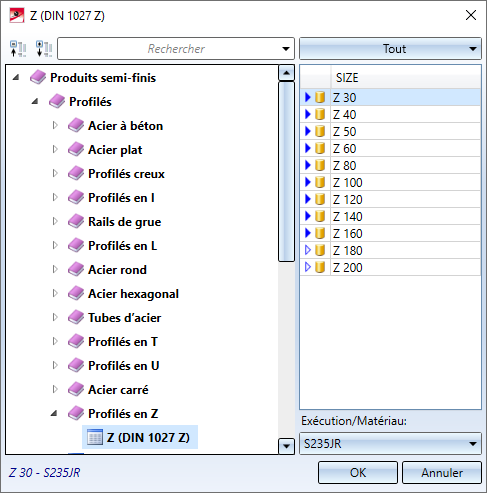Insérer un nouveau profilé normalisé

À l'aide de cette fonction, vous insérez sur la scène des profilés normalisés en tant qu'éléments principaux. Vous trouvez sous  la fonction pour leur insertion en tant qu'éléments secondaires.
la fonction pour leur insertion en tant qu'éléments secondaires.
|
Aperçu des pièces standardisées |
||
|---|---|---|
|
Type |
|
Paramètres |
|
Profilés en I |
Profilés en I selon DIN 1025 |
Hauteur du profilé |
|
Profilés en L |
Cornières selon DIN 1022, 1028, 1029 |
Longueur et épaisseur du côté |
|
Profilés en U
|
Fers U normaux (coins arrondis) selon DIN 1026, fers U avec ailes parallèles et fers U laminés à froid |
Hauteur du profilé, et pour les fers Ulaminés à froid, la largeur et l'épaisseur du profilé |
|
Profilés en T |
Fers T inégaux à âme haute selon DIN 1024 et fers T à arêtes vives selon DIN 59051 |
Hauteur du profilé |
|
Profilés en Z |
Profilés en Z selon DIN 1027 |
Hauteur du profilé |
|
Profilés creux |
Profilés creux carrés et rectangulaires selon DIN EN 10210 Partie 2 |
Longueur de l'arête et épaisseur de la paroi |
|
Tubes d'acier |
Tubes d'acier selon DIN 2448 |
Diamètre extérieur et épaisseur de la paroi |
|
Acier rond |
Acier rond selon DIN 1013 |
Diamètre |
|
Acier carré |
Acier carré selon DIN 1014 |
Hauteur du profilé |
|
Acier plat |
Acier plat selon DIN 1017, 1019, 59200 |
Largeur et épaisseur |
|
Rails de grue |
Rails de grue selon DIN 536 |
Largeur du champignon |
|
Profilés à froid |
Profilés à froid C et U |
Hauteur, largeur et épaisseur du profilé |
|
Acier à béton |
Fer à béton selon DIN 488 |
Diamètre |
|
Acier hexagonal |
Fer hexagonal selon DIN 176 |
Diamètre du cercle |
|
Rails d'ancrage |
Rails d'ancrage de type HTA |
Hauteur, largeur |
|
Bois équarri |
Bois équarri |
Hauteur, largeur |
|
Profilés de cassette |
Profilés de cassette (Hoesch) |
Hauteur, largeur, épaisseur |
|
Sabots de panne |
Sabots de panne |
Épaisseur |
|
Profilés trapézoïdaux |
Profilés trapézoïdaux (Hoesch) |
Hauteur, épaisseur |
![]() À savoir :
À savoir :
- En plus des profilés selon la norme DIN, vous disposez encore des profilés correspondants des normes internationales comme AISC et JIS.
- Lorsque des profilés qui appartiennent à votre produit ne font pas partie de la sélection des profilés, veuillez alors vérifier avec l'outil Catalogue Maker si ceux-ci n'avaient pas été désactivés. Démarrez alors le programme CatalogueMaker.exe du répertoire EXE de HiCAD. Vous trouverez de plus amples informations dans l'aide en ligne de l'éditeur de catalogue CATEDITOR.EXE.
- La norme JIS "G 3192" comprend dans quelques cas, en plus de la description standard, une annexe où sont déposées d'autres géométries de coupe transversale. Dans les cas où HiCAD comprend la géométrie de l'annexe, il existe pour chaque un tableau supplémentaire avec les géométries standards. Les noms de ces tableaux sont accompagnés de l'indication (Standard), les tableaux avec les géométries de l'annexe sont accompagnés de l'indication (Annex n), pour lequel n représente le numéro de l'annexe. Cela concerne les tableaux suivants :
|
Profilés en I |
Profilés en L |
Profilés en U |
Profilés en T |
|---|---|---|---|
|
JIS G 3192 H (Standard) |
JIS G 3192 L (Annex 7) |
JIS 3192 CH (Annex 4) |
JIS 3192 T (Annex 9) |
|
JIS G 3192 I (Standard) |
JIS G 3192 L (Standard) |
JIS 3192 U (Standard) |
JIS 3192 T (Standard) |
|
JIS G 3192 ISB (Annex 5) |
JIS G 3192 LE (Annex 1) |
|
|
|
JIS G 3192 ISC (Annex 6) |
JIS G 3192 LE (Standard) |
|
|
|
|
JIS G 3192 LU (Annex 2) |
|
|
|
|
JIS G 3192 LU (Standard) |
|
|
En sélectionnant/désélectionnant les tableaux dans le CatalogueMaker, il est possible de spécifier sur les profilés JIS devront être insérés selon la description standard ou selon l'annexe de la norme.
L'insertion des pièces standardisées se produit en deux étapes :
Sélection du profilé
En activant la fonction Profilés normalisés, la fenêtre de sélection Profilés s'ouvre.
Dans cette fenêtre s'affichent les types de profilés disponibles, rangés selon les différentes normes DIN. Remarquez que les normes non valides ou remplacées sont identifiées par le symbole  .
.
À droite de la fenêtre s'affichent les dimensions disponibles du profilé sélectionné.
Les entrées marquées par ![]() appartiennent à la série principale, cela signifie qu'ils ont la première priorité à l'insertion. Les entrées avec
appartiennent à la série principale, cela signifie qu'ils ont la première priorité à l'insertion. Les entrées avec
![]() appartiennent à la série secondaire et ont la deuxième priorité. Vous pouvez définir les priorités à l'aide de l'Éditeur de catalogue (CATEDITOR.EXE dans le répertoire EXE). Les entrées représentées en gris sont condamnées et ne peuvent donc pas être sélectionnées.
appartiennent à la série secondaire et ont la deuxième priorité. Vous pouvez définir les priorités à l'aide de l'Éditeur de catalogue (CATEDITOR.EXE dans le répertoire EXE). Les entrées représentées en gris sont condamnées et ne peuvent donc pas être sélectionnées.
Pour sélectionner un profilé, procédez comme suit :
- Sélectionnez à gauche de la fenêtre le type de profilé de votre choix, par exemple Profilés en I.
- Sélectionnez à gauche toujours la norme, par exemple HEA (DIN 1025-3).
- Sélectionnez à droite la dimension de votre choix par exemple la hauteur du profilé.
- Sélectionnez dans la liste de choix Exécution/Matériau la matière. La matière par défaut peut être modifiée dans les Options de la fonction Param..
- Pour insérer le profilé sélectionné, quittez la fenêtre par OK. Si la matière est déjà correcte, vous pouvez alors fermer la fenêtre par un double-clic sur la dimension du profilé.
![]() Les matériaux affichés dans la liste de choix sont issus des fichiers du catalogue correspondants. Ces fichiers de catalogue possèdent l'extension de nom de fichier .IPT et sont stockés dans le dossier KATALOGE. Si vous modifiez ces fichiers avec l'éditeur de catalogue CATEDITOR.EXE, veuillez prendre connaissance des remarques suivantes :
Les matériaux affichés dans la liste de choix sont issus des fichiers du catalogue correspondants. Ces fichiers de catalogue possèdent l'extension de nom de fichier .IPT et sont stockés dans le dossier KATALOGE. Si vous modifiez ces fichiers avec l'éditeur de catalogue CATEDITOR.EXE, veuillez prendre connaissance des remarques suivantes :
- Lorsque vous échangez des scènes avec d'autres utilisateurs et que vos scènes contiennent des pièces standardisées ou des usinages normés de catalogues de pièces standardisées modifiés, vous devez alors lors de l'échange également fournir les fichiers de catalogue (.IPT) modifiés. Les pièces standardisées et les usinages normés de vos scènes qui ne sont pas inclus dans le catalogue des pièces standardisées de votre collègue ne pourront pas être reconstruits, par exemple lors d'un recalcul de Feature ou d'une mise à jour des boulonnages. Cette remarque ne concerne pas un échange via les interfaces.
- Lors d'une mise à jour de HiCAD, les lots de données modifiés ou dernièrement ajoutés par vous à l'aide du CATEDITOR seront repris. Si les modifications sur le catalogue sont le fait de ISD, par exemple ajout de nouvelles colonnes entre autres, vos lots de données modifiés/ajoutés seront corrigés en conséquence, par l'ajout de colonnes vides par exemple, etc.
Indépendamment à cela, veuillez sauvegarder régulièrement les fichiers de catalogue modifiés. Prenez également connaissance du fichier LOG qui est généré lors de la mise à jour. Les modifications apportées y sont enregistrées.
- Les séries de profilés non valides ou remplacées sont identifiées dans la fenêtre de sélection par le symbole
 .
. - Les profilés surlignés (vert jaune) dans la fenêtre de sélection, sont reliés avec les attributs de fiche d'élément HELiOS au moyen de l'éditeur de catalogue CATEDITOR.EXE. Vous trouverez de plus amples informations dans l'aide en ligne de l'éditeur de catalogue.
Insertion du profilé
Lorsque vous quittez la fenêtre de sélection du profilé, HiCAD affiche la barre d'outils Options d'insertion et vous invite à déterminer le point initial du profilé. Vous pouvez y paramétrer maintenant :
- le type d'insertion,
- la longueur du profilé,
- le point d'appui,
- la profondeur d'insertion,
- l'angle de rotation et
- l'orientation de la direction de l'âme
du profilé à insérer. Notez que la rotation et l'orientation n'est possible qu'après l'insertion du premier profilé.
Après l'insertion du profilé, vous pouvez insérer d'autres profilés de ce type ou mettre fin à la fonction par la touche ESC.
Par un clic droit après l'insertion d'un profilé, vous affichez de nouveau la fenêtre de sélection du profilé. Vous pouvez alors y sélectionner un autre type de profilé.

Options d'insertion (CM 3D) • Insérer des profilés (CM 3D) • Éditeur de catalogue • Fonctions de la Charpente métallique